SISTEM OPERASI KOMPUTER
Standar Kompetensi : Menggunakan Operating System (OS) computer
Kompetensi Dasar : Melakukan operasi dasar pada operating system (OS) computer
: Melakukan setting peripheral pada operating system (OS) computer
: melakukan manajemen file
A. Operasi Dasar pada Sistem Operasi Komputer
System operasi merupakan sebuah penghubung antara user (pengguna computer) dengan hardware (Perangkat keras) computer. Sebelum ada OS orang menggunakan computer analog dan sinyal digital.
1. Pengertian Sistem Operasi
OS adalah suatu perangkat yang mengelola sumber daya yang terdapat pada system computer dan menyediakan sekumpulan layanan ke pengguna sehingga memberikan kemudahan dan kenyamanan pengguna serta pemanfaatan sumber daya system computer. Dengan kata lain OS dapat disebut sebagai kumpulan dari software pengendali hardware.
Perkembangan OS:
a. Generasi pertama (1945 – 1955)
Pada masa ini belum ada system operasi, system computer diberi instruksi yang harus dikerjakan secara langsung. Pada tahun 1941 Konrad Zuse seorang insiyur Jerman membangun sebuah computer Z3 untuk mendesain pesawat terbang dan peluru kendali. Tahun 1943 pihak Inggris menyelesaikan computer pemecah kode rahasia yang dinamakan Colossus kode yang digunakan Jerman. Howard H. Aiken (1900-1973) seorang insiyur Harvard yang bekerja dengan IBM berhasil memproduksi kalkulator elektronik untuk US Navy. Kalkulator yang berukuran setengah lapangan bola. Selanjutnya kerja sama amerika serikat dan Universitas of Pennsylvania membuat ENIAC (Electronic Numerical Integrator and computer) yang terdiri dari tabung vakum dan resistor.
Ciri-ciri computer generasi pertama :
· Operasi dibuat secara spesifik untuk suatu tugas tertentu
· Program dibuat dalam bahasa mesin
· Operasinya lambat dan cepat panas
· Komponen yang digunakan adalah tabung hampa udara
· Ukuran fisiknya besar sehingga membutuhkan daya listrik yang besar
· Menggunakan silinder magnetic untuk menyimpan data
Yang termasuk computer generasi pertama :
Mark 1, mark 2, mark 3, IBM 702, IBM 704, IBM 709, ENIAC, Edvac, Univac 1, Univac 2, datamatic 1000, CRC, NCR, 102 A, NCR 102D, BICMAC, BICMAC2.
b. Generasi kedua (1955 – 1965)
Memperkenalkan Batch Processing System, yaitu pekerjaan yang dikerjakan dalam satu rangkaian, lalu dieksekusi secara berurutan, belum menggunakan OS tetapi fungsi system operasi sudah ada contohnya FMS dan IBSYS.
Pada Tahun 1948, Penemuan Transistor Sangat Mempengaruhi Perkembangan Komputer. Trasnsistor menggantikan Tube vakum di televise, radio dan komputer. Akibatnya ukuran mesin-mesin elektrik berkurang dratis. Transistor mulai digunakan didalam komputer mulai pada tahun 1956. Penemuan lain yang merupakan pengembangan memori inti-magnetik membantu pengembangan computer generasi kedua. Mesin pertama yang memanfaatkan teknologi baru ini adalah super computer.
Secara umum computer generasi kedua ditandai ditandai dengan ciri-ciri antara lain:
· Program telah dibuat dengan bahasa tingkat tinggi seperti cobol, fortran, basic, algol dsb.
· Bahasa mesin digantikan dengan bahasa assembly, yaitu bahasa yang menggunakan singkatan-singkatan untuk menggantikan kode biner.
· Kapasitas memori utama cukup besar
· Komponen yang digunakan adalah transistor yang jauh lebih kecil dibandingkan dengan tabung hampa udara.
· Proses operasinya lebih cepat
· Mempunyai kemampuan proses real-time dan time sharing
· Membutuhkan lebih sedikit daya listrik
· Menggunakan magnetic tape dan magnetic disk yang berbentuk removable disk.
Yang termasuk komputer generasi dua adalah : LARC, IBM 1401, UNIVAC 3, UNIVAC Ss80, UNIVAC 1107, BURROUHGS 200, IBM 7070, IBM 7080, IBM 1400, IBM 1600, NCR 300, HONEYWELL 400, HONEYWELL 800, CDC 1604, CDC 160A, GE 645, DAN GE 200.
c. Generasi ketiga (1965 – 1980)
Walaupun transistor dalam banyak hal mengungguli tube vakum, namun transistor menghasilkan panas yang cukup besar, yang berpotensi merusak bagian-bagian internal computer. Batu kuarsa (quartz rock) menghilangkan masalah ini. Jack kilby, seorangh insiyur texas mengembangkan sirkuit integrasi (IC: integrated circuit) di tahun 1958. Mengkombinasikan tiga komponen elektronik dalam sebuah piringan silicon kecil yang terbuat dari pasir kuarsa. Hasilnya computer menjadi smeakin kecil karena komponen-komponen dapat dipadatkan dalam chip. Kemajuan computer generasi ketiga lainnya adalah penggunaan system operasi yang memungkinkan mesin untuk menjalankan berbagai program yang berbeda secara serentak dengan sebuah program utama yang memonitor dan mengkoordinasi memori computer.
Ciri-ciri computer generasi ketiga adalah :
· Komponen yang dipakai adalah IC (Iintegrated circuit)
· Kapasitas memori computer jauh lebih besar
· Operasinya lebih cepat dan tepat
· Ukuran fisik jauh ebih kecil sehingga hemat listrik
· Menggunakan magnetic disk yang sifatnya random access
· Dapat melakukan multi processing dan multi programming
· Alat input output menggunakan visual display terminal
· Dapat melakukan komunikasi data dari satu computer ke computer yang l;ain
d. Generasi keempat (pasca 1980-an)
Pada tahun 1980-an Very Scale Integration (VLSI)memuat ribuan komponen dalam sebuah chip tungga. Ultra Large Scale Intergation (ULSI) meningkatkan tersebut menjadi jutaan. Hal terseut juga Meningkatkan daya kerja computer, efisiensi dan keterandalan. Chip intel 4004 yang dibuat pada tahun 1971 membawa kemajuan pada IC dengan meletakkan seluruh komponen dari sebuah computer (CPU, memori, dan kendali input/output)dalam sebuah chip yang sngat kecil.
Cirri-ciri computer generasi keempat :
· Menggunakan Large Scale Integration (LSI)
· Menggunakan mikroprosessor dan semi konduktor yang berbentuk chip untuk memori computer
· Daya kerja, efisiensi dan keandalan computer meningkat
· Computer dapat digunakan untuk mengontrol peralatan-peralatan lain;
· Computer dihubungkan dalam jaringan-jaringan local dan jaringan internet
Yang termasuk computer generasi keempat : IBM 370, Aplle 2, IBM PC/XT, IBM PS/2, IBM PC/ 386, IBM PC/486, Pentium, Pentium 2, Pentium 3, Pentium 4, AMD k6, AMD Athlon.
2. Fungsi Sistem Operasi
a. Sistem Booting
Proses booting terjadi pada saat dimulainya menghidupkan system computer. Yaitu OS mengecek dan menyimpan konfigurasi hardware, seperti monitor dan memri internal.
b. Manajemen proses
Inti proses yang ada didalam memori utama adalah mengarahkan pengemablian program kedalam memori utama untuk dieksekusi oleh CPU.
c. Manajemen Memori adalah mengelola memori yang terdiri dari partisi perprogram ke dalam memori utama untuk dieksekusi oleh CPU.
d. Manajemen File
OS membuat dan mengattur struktur direktori serta operasi-operasi terhadap file sebagai contoh copy, delete, rename dan paste.
e. Task Management
f. Formatting
g. Keamanan data
h. User Interface
OS menyediakan interface (antarmuka) yang berbasis grafis atau GUI (Graphic User Interface)agar user dapat bekerja dengan perangkat lunak lainnya.
i. Toleransi kesalahan
OS akan menangani kesalahan yang ada sehingga kompuetr tetap akan berjalan ketika terjadi kesalahan.
3. System Operasi dengan BIOS (Basic Input output System)
BIOS berfugsi sebagaio penghubung dan penyimpan. Fungsi BIOS digunakan sebagai perintah internal seperti DIR, copy, del, rename.BIOS langsung dipasang didalam computer oleh pabriknya. Adapun OS merupakan kumpulan perintah untuk mengatur, mengotrol, dan mengendalikan segala kegiatan kompuetr, seperti menerima masukan, memprosesnya dan mengelurkan hasil.
4. Sistem Operasi Window
OS window dibuat oleh perusahaan Microsoft yang terletak diamaerika dan dipimpin oleh Bill Gates. Diantaranya : windows 3.0, winwod 3.1.1, windows 95, windows 98, windows 2000, windows Me, Windows NT, Windos XP, windows Vista, winwows 7.
B. Setting Peripheral pada OS
Pengatur suatu hardware kedalam computer misalnya : setting printer, setting monitor, setting regional.
1. Setting printer dalam computer
Cara menginstal printer adalah :
Klik start>control panel>Printers and faxes, misalnya kita akan menambah jenis printer HP:
1. Masukkan CD Driver hp kedalam CD ROM
2. Carilah file setup.exe
3. Klik install sampai selesai.
2. Setting monitor
Terdapat beberapa konfigurasi yang dapat diatur diantaranya : theme, desktop, screen saver, appearance dan setting. Untuk mengatur tampilan monitor lakukan langkah-langkah :
Start>control panel> display selanjutnya lakukan pengaturan diatas.
3. Setting Regional
Setting regional adalah melakukan pengaturan konfigurasi struktur informasi, seperti waktu, tanggal dan pemakaian tanda baca. Untuk melakukan setting regional lakukan langkah :
1. Klik start>control panel>arahkan kursor ke date, time, languageand regional options> regional and language options
2. Anda dapat mengatur tempat adan, setting tanggal dan penggunaan tanda baca.
C. Manajemen File
1. Menu Pull Down
Menu PullDown adalah perintah computer yang ditampilkan menurut kelompoknya yang berada di bar pada menu bar, seperti file, edit, view, insert, format, tools, table, window dan help.
2. File, folder dan membuat folder
Folder dapat dibuat dengan berbagai cara berikut satu cara :
1. Klik file>new> folder> beri nama folder> ok/enter.
3. Menggunakan drag and drop
Drag and drop adalah untuk membaut duplikasi atau memindahkan suatu objek dari folder ke folder yang lain. Caranya klik kiri mouse tanpa dilepas lepaskan pada tempat yang akan diberi file atau folder.
4. Mengenal tipe dan jenis file
Berikut contoh tipe file: bmp (gambar), GIF (gambar), JPG/JPEG (gambar), PSD (gambar), doc (document), xls (excel).
5. Mengganti nama file dan nama folder
Untuk mengganti nama file atau folder dapat dengan menekan tombol f2 atau klik kanan pilih rename.
6. Memformat disket
Klik kanan pada logo disket (drive a:) pilih format.
7. Menyalin file dari hardisk ke disket atau sebaliknya
Klik kanan pada file pilih send to 3,5 floppy (A:)
1. Sebutkan jenis-jenis system operasi!
2. Sebutkan fungsi system operasi dan task manajemen!
3. Fungsi OS juga digunakan untuk keamanan data pada computer apa maksudnya.
4. Jelaskan pengertian dari istilah drag and drop!
5. Jelaskan proses pemformatan disket melalui windows.
Perangkat Lunak Pengolah Kata
A. Mengenal Perangkat Lunak Pengolah Kata
1. Tampilan Jendela Microsodft Word 2003
Tampilan jendela windows terdiri dari :
a. Title bar
b. Windows control
c. Menu bar
d. Toolbar
e. Task pane
f. Mistar (ruler)
g. Status bar
h. Scroll bar
i. Main window
2. Menu dan Fungsi Submenu Microsoft Word
Beberapa menu bar antara lain :
1. Menu file terdiri dari :
New : membuat document baru
Open : membuka dokumen
Close : menutup document
Save : menyimpan document
Save as : menyimpan dokumen dengan nama baru
Page setup : mengatur halaman
2. Menu edit :
Undo : membatalkan perintah yang terakhir dijalankan
Redo : mengulang perintah
Cut : memotong teks atau objek
Copy : menyalin teks atau objek
Paste : meletakkan teks hasil copy
Selest all : memilih semua isi document
Find : mencari teks
Replace : mengganti teks tertentu
3. Menu View :
Ruler : menampilkan atau menyembunyikan penggaris
Header and footer : membuat Kop Surat, Nomor halaman dsb.
Full screen : menampilkan layar editing Microsoft Word dalam tampilan sepenuh layar
4. Menu Insert :
ClipArt : menyisipkan gambar clip yang sudah tersedia pada Microsoft Word
PicturesFromDile : Menyisipkan file gambar kedalam dokumen
WordArt : Membuat Teks Artistik
Autoshape : membuat gambar-gambar bentuk dasar yang sudah tersedia pada Microsoft Word
Chart : membuat grafik
5. Menu format:
Font : mengubah bentuk, ukuran warna dan sebagainya
Paragraph : mengatur perataan, indentasi dan jarak spasi pada paragraph
Bullets and numbering : membuat daftar penomoran
Border and shading : menambah bingkai dan warna latar pada paragraph
Column : membuat bentuk kolom Koran
Tabs : membuat tabulasi
Drop cap : Membuat huruf capital di awal paragraf
6. Menu tools : option untuk mengaktifkan dan menghilangkan perlengkapan di dalam Microsoft Word misalnya text Boundaries.
7. Menu table :
Insert-table : membuat table
Delete : menghapus tablel
Split : menghapus sel dalam table
Merge : menggabung sel pada table
Formula : membuat rumus perhitungan pada table
8. Menu Windows
New window : menampilkan window baru yang sama
Arrange all : mengatur semua dokumen aktif dalam satu layar
Compare side by side with : menampilkan dua buah dokumen aktif secara berdampingan
Split : menampilkan dua buah dokumen akltif secara vertikal
9. Help : mengaktifkan program bantuan tentang hal-hal yang tidak dimengerti dalam pengoperasian
3. Toolbar dan Ikon
Toolbar merupakan sederetan tombol-tombol yang berfungsi untuk menjalankan perintah secara cepat. Cara mengaktifkan toolbar adalah klik menu view klik toopbar pilih salah satu toolbar yang akan diaktifkan. Toolbar yang biasa digunakan adalah standart, formatting dan toolbar drawing.
a. Toolbar standart yang biasa digunakan adalah New, open, save, save as, email, Print, cut, copy, paste, undo, redo, insert table.
b. Toolbar formatting yang biasa digunakan adalah style (membuat style dokumen biasanya meliputi indentasi, format teks, penomoran dan sebagainya), font (memilih jenis huruf), Bold (mencetak huruf tebal), Italic (mencetak miring teks), underline ( mencetak garis bawah), align left (rata kiri), center (rata tengah), align right ( rata kanan), justify ( rata kiri dan kanan), line spacing (mngatur jarak spasi), numbering (penomoran), bullets (penomoran dengan lambing), decrease Indent (membuat indentasi), increase indent ( menghaopus indentasi), border (menambah garis bingkai dan border), highlight ( menandai teks dengan warna), font color ( mengganti warna teks).
c. Toolbar drawing
Terdiri dari draw (mengatur tampilan objek gambar), select object (memilih objek gambar), autoshape ( membuat gambar bentuk dasar), line ( membuat garis), arrow (membuat gambar tanda panah), rectangle (membuat gambar kotak), oval (membuat lingkaran/ellpis), insert wordart(menambah teks artistic), insert diagram (menambah diagram), insert clipart (menambah gambar), insert pictures (menyisipkan file gambar), fill color ( mewarnai gambar), font color ( mewarnai teks), line style ( memilih ketebalan garis), dash style (memilih jenis garis), arrow style (memilih bentuk tanda panah), shadow style ( menambahkan bayangan pada gambar).
B. Cara Menggunakan Menu dan Ikon
1. Mengaktifkan Menu melalui Mouse
Selain menu yang dapat ditampilkan dengan klik kiri dapat juga dengan klik kanan mouse.
2. Mengaktifkan menu melalui Keyboard
a. Menggunakan tombol Alt
Caranya dengan menekan tombol Alt bersamaan denga huruf yang mewakili menu yang ada atau tulisan yang bergaris bawah contoh File (Alt + F), Edit (Alt + E)
b. Menggunakan tombol control
Carannya dengan menekan tombol Ctrl + huruf, contoh Save (Ctrl +S),Bold (Ctrl + B)
Memformat Huruf : meliputi font, size, style, color maupun efek pada huruf seperti trikethrough, double strikethrough, superscript, subscript, shadow, outline, emboss, engrave, small caps, all caps, hidden; jarak antar huruf. Carannya klik format pilih font lalu pilih pengaturan yang diingikan.
FORMAT PARAGRAF
Mengatur Indentasi : adalah pergeseran teks dari batas margin kiri atau kanan. Kegunaannya adalah untuk member batas antara teks dengan kiri-kanan pinggir halaman. Dibedakan dalam dua macam yaitu :
First line indent yaitu pengaturan paragraph dengan posisi teks baris pertama agak masuk ke dalam.
Hanging indent : pengaturan paragraph baris kedua.
Mengatur Spasi : line spacing adalah ruang kosong atau jarak antar baris.
Fungsi tombol pada keyboard :
Ctrl : sebagai tombol yang dapat dikombinasikan dengan huruf gunamenjalankan fungsi tertentu.
Alt : sebagai tombol yang dikombinasikan dengan huruf guna menjalankan fungsi menu bar
Space bar : merupakan tombol terpanjang untuk menambah jarak antar kata pada saat mengetik
Shift : menampilkan huruf normal menjadi huruf capital serta menampilkan karakter khusus seperti : !@#$%^&*()_+ dll.
Caps lock : untuk mengaktifkan huruf menjadi capital
Back space : untuk menghapus huruf yang ada di sebelah kiri
Delete : menhapus teks yang berada disebelah kanan
Num Lock : jika tombol ditekan sehingga lampu inidikator num lock menyala maka berfunsi sebagai tombol angka
Esc (escape) : tombol yang berfungsi sama dengan tombol cancel yaitu membatalkan perintah.
Mengoperasikan Mouse :
Tugas 1
Cari diinternet tentang :
a. Menu-menu dan fungsinya dalam Microsoft word!
b. Cara menyisipkan gambar, pada tulisan!
c. Cara membuat Mail Merge, apa yang dimaksud Mail Merge!
d. Cara membuat table dan mengedit table!
e. Gambar toolbar standart, formatting!
Ditulis dikertas folio 4 halaman, dijilid dalam satu kelas urut sesuai absen!
tu
tu










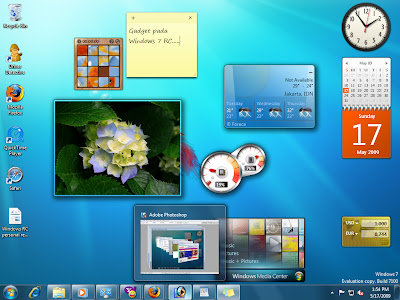
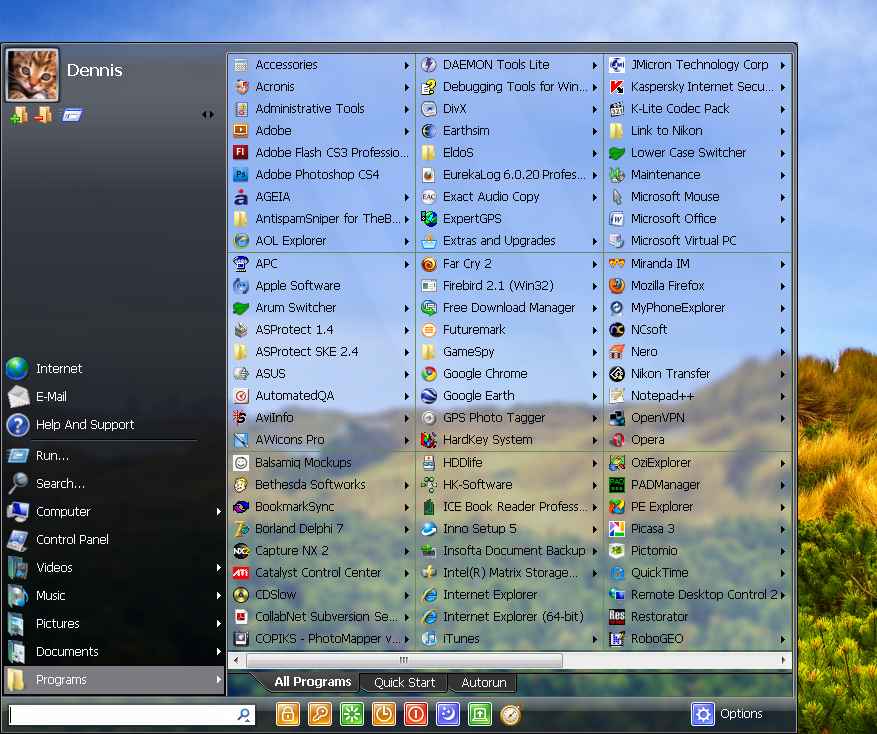

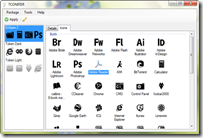

 Selasa, Juli 26, 2011
Selasa, Juli 26, 2011
 Harly Umboh
Harly Umboh





 Metode token-ring (sering disebut ring saja) adalah cara menghubungkan komputer sehingga berbentuk ring (lingkaran). Setiap simpul mempunyai tingkatan yang sama. Jaringan akan disebut sebagai loop, data dikirimkan kesetiap simpul dan setiap informasi yang diterima simpul diperiksa alamatnya apakah data itu untuknya atau bukan
Metode token-ring (sering disebut ring saja) adalah cara menghubungkan komputer sehingga berbentuk ring (lingkaran). Setiap simpul mempunyai tingkatan yang sama. Jaringan akan disebut sebagai loop, data dikirimkan kesetiap simpul dan setiap informasi yang diterima simpul diperiksa alamatnya apakah data itu untuknya atau bukan Kontrol terpusat, semua link harus melewati pusat yang menyalurkan data tersebut kesemua simpul atau client yang dipilihnya. Simpul pusat dinamakan stasium primer atau server dan lainnya dinamakan stasiun sekunder atau client server. Setelah hubungan jaringan dimulai oleh server maka setiap client server sewaktu-waktu dapat menggunakan hubungan jaringan tersebut tanpa menunggu perintah dari server.
Kontrol terpusat, semua link harus melewati pusat yang menyalurkan data tersebut kesemua simpul atau client yang dipilihnya. Simpul pusat dinamakan stasium primer atau server dan lainnya dinamakan stasiun sekunder atau client server. Setelah hubungan jaringan dimulai oleh server maka setiap client server sewaktu-waktu dapat menggunakan hubungan jaringan tersebut tanpa menunggu perintah dari server. Di antara topologi yang lain topologi mesh memiliki hubungan yang berlebihan antara peralatan-peralatan yang ada. Jadi susunannya, setiap peralatan yang ada didalam jaringan saling terhubung satu sama lain. Dapat dibayangkan jika jumlah peralatan yang terhubung sangat banyak, tentunya ini akan sangat sulit sekali untuk dikendalikan dibandingkan hanya sedikit peralatan saja yang terhubung.
Di antara topologi yang lain topologi mesh memiliki hubungan yang berlebihan antara peralatan-peralatan yang ada. Jadi susunannya, setiap peralatan yang ada didalam jaringan saling terhubung satu sama lain. Dapat dibayangkan jika jumlah peralatan yang terhubung sangat banyak, tentunya ini akan sangat sulit sekali untuk dikendalikan dibandingkan hanya sedikit peralatan saja yang terhubung.